이전 튜토리얼에서 적절한 방법을 언급했습니다. 지원 또는 복원 Outlook 데이터(메일, 일정, 연락처, 작업). 이 자습서에서는 내용을 보거나(탐색하기 위해) 이전 Outlook PST 데이터 파일을 여는 방법을 배웁니다. 이전 Outlook 데이터 파일에 저장된 모든 정보(이메일, 연락처 등)를 활성 Outlook Personal로 전송 폴더.
이 자습서에서는 내용을 보기 위해 Outlook PST 파일을 여는 방법에 대한 자세한 지침을 찾을 수 있습니다.
- 관련 기사:Outlook 데이터 파일(.PST)을 복원하는 방법
Outlook PST 데이터 파일을 여는 방법(Outlook 2016, 2013, 2010, 2007, 2003)
제안: Outlook PST를 외부 저장 매체(예: USB 디스크)에 저장한 경우 Outlook 아카이브를 열기 전에 Outlook PST 파일을 로컬 디스크에 복사합니다.
1. Outlook을 열고 기본 메뉴에서 다음으로 이동합니다. 파일 > 열려있는 > 데이터 파일.
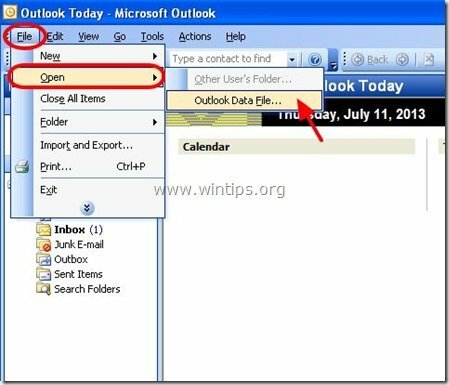
2. 위치하고 있다 그만큼 아웃룩 PST 파일 (예: "Outlook.pst") 로컬 디스크(1단계에서 복사한 위치, 예:"내 문서\OutlookData")를 선택하고 확인.
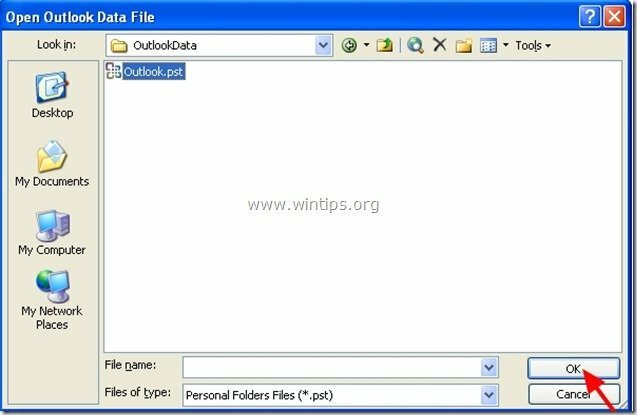
3. 이제 Outlook 내부 두(2) 개의 "개인 폴더"가 있어야 합니다. 아래에 "모든 메일 폴더" 부분:
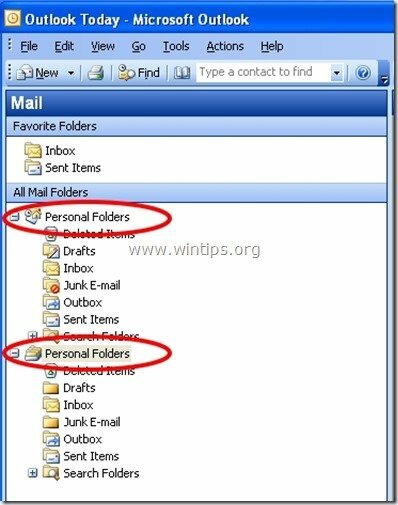
4. 두 번째 "개인 폴더"를 확장하여 최근에 연 Outlook PST 데이터 파일의 모든 내용을 봅니다.
– 두 "개인 폴더" 그룹과의 혼동을 피하기 위해 두 번째 "개인 폴더" 그룹의 이름을 원하는 이름으로 변경할 수 있습니다. 그렇게 하려면 아래 지침을 따르세요.
Microsoft Outlook에서 보조 "개인 폴더"의 이름을 바꾸는 방법:
1. “마우스 오른쪽 버튼으로 클릭" 이름을 바꾸려는 메일 폴더의 드롭다운 메뉴에서 "속성”.
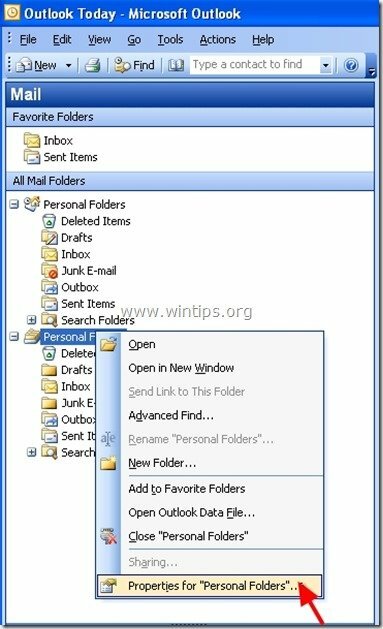
2. 에 "개인 폴더 속성" 창에서 "고급의”.
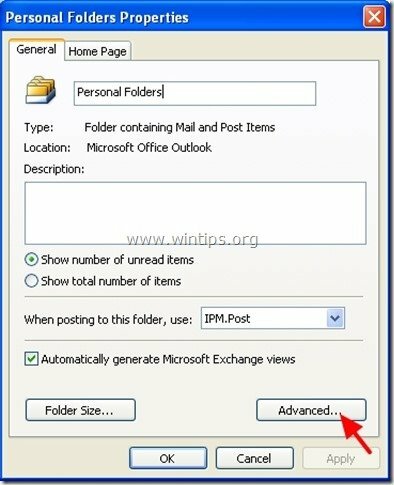
3. "에서개인 폴더" 설정 속성, "로 이동이름:” 섹션을 선택하고 원하는 이름을 입력합니다.
1f. 그런 다음 "확인"(두 번)을 누르고 Outlook 응용 프로그램 작업을 다시 시작합니다.
(Outlook 개인 폴더 이름 변경 후 스크린샷)
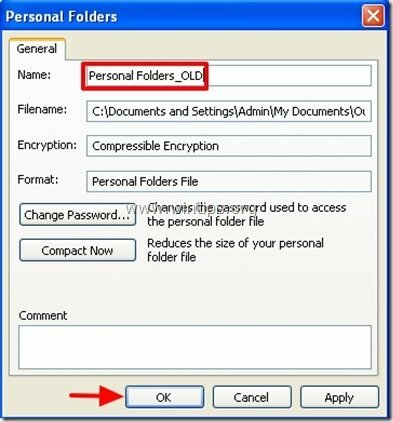
그것은 그! 이 가이드가 귀하의 경험에 대한 의견을 남기는 데 도움이 되었는지 알려주십시오. 이 가이드를 좋아하고 공유하여 다른 사람들을 도우십시오.